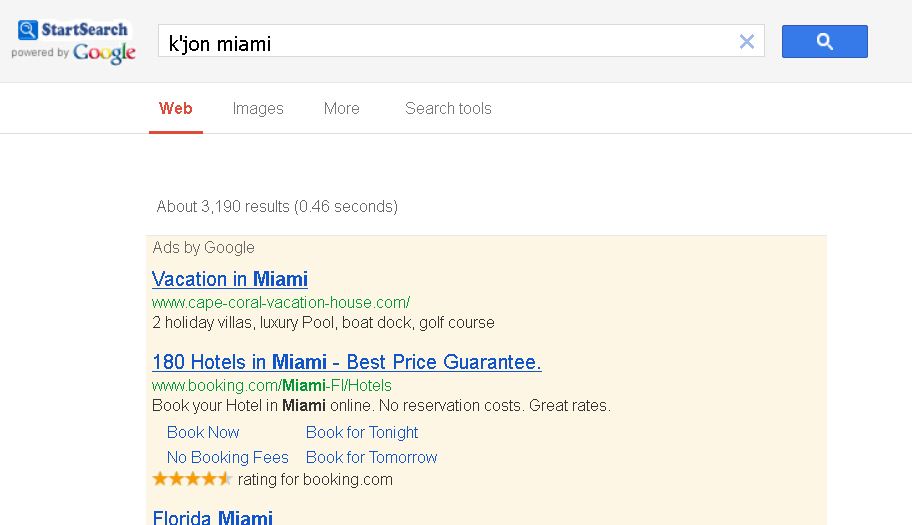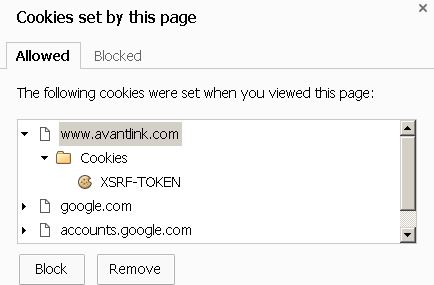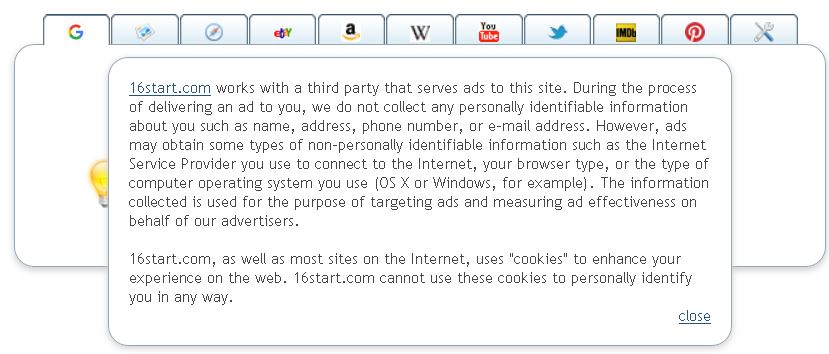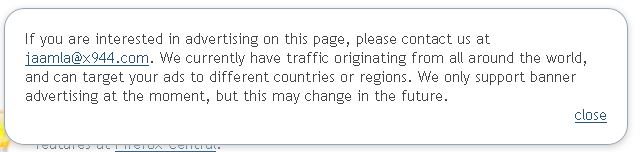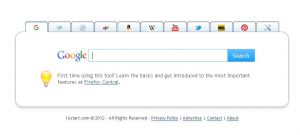 Un software de secuestro del navegador asociado con el sospechoso 16start motor de búsqueda(.)com ha informado a ser instalado sin saberlo, en el ordenador afectado. El secuestrador del navegador se puede instalar como un software directamente en el ordenador o como una extensión del navegador para Mozilla Firefox desde la página web se abre una versión firefox.html incluso si se está abriendo es a través de Google Chrome. Una vez que se ha instalado en el ordenador, 16comienzo(.)com secuestrador del navegador puede cambiar su página de inicio, así como su página de nueva pestaña web para su página web, mostrar sólo los resultados de su motor de búsqueda personalizada Google Custom, que es apoyado por el anuncio. De acuerdo con investigadores de malware, este tipo de programas potencialmente no deseados también conocido como PUP, no tienen lugar en cualquier equipo, ya que pueden ser peligrosos en el largo plazo. Puede eliminar 16start(.)com si usted lee las instrucciones de este artículo.
Un software de secuestro del navegador asociado con el sospechoso 16start motor de búsqueda(.)com ha informado a ser instalado sin saberlo, en el ordenador afectado. El secuestrador del navegador se puede instalar como un software directamente en el ordenador o como una extensión del navegador para Mozilla Firefox desde la página web se abre una versión firefox.html incluso si se está abriendo es a través de Google Chrome. Una vez que se ha instalado en el ordenador, 16comienzo(.)com secuestrador del navegador puede cambiar su página de inicio, así como su página de nueva pestaña web para su página web, mostrar sólo los resultados de su motor de búsqueda personalizada Google Custom, que es apoyado por el anuncio. De acuerdo con investigadores de malware, este tipo de programas potencialmente no deseados también conocido como PUP, no tienen lugar en cualquier equipo, ya que pueden ser peligrosos en el largo plazo. Puede eliminar 16start(.)com si usted lee las instrucciones de este artículo.

Resumen de amenazas
| Nombre | 16comienzo(.)con |
| Escribe | Adware, Navegador Secuestrador, PUP |
| Descripción breve | 16comienzo(.)com cambia la home-page de la PC afectada, puede realizar un seguimiento de la información del usuario a través de las cookies de terceros y en gran medida puede mostrar anuncios. |
| Los síntomas | Resultados de la búsqueda con publicidad. página de inicio cambiado, así como página de nueva pestaña. lentitud PC e incluso se congela a tiempo. |
| Método de distribución | Instalaciones de dominio público, paquetes de paquete, Descarga directa |
| Herramienta de detección |
Ver si su sistema ha sido afectado por malware
Descargar
Herramienta de eliminación de software malintencionado
|
| Experiencia de usuario | Unirse a nuestro foro para discutir 16start(.)con. |

16comienzo(.)com secuestrador del navegador - Distribución
Para infectar a la cantidad máxima de usuarios 16start(.)com utiliza un enfoque diferente cuando la “comercialización” de su producto. Se puede parecerse a una barra de herramientas de utilidad para comprobar si el, por ejemplo, o realizar cualquier otra actividad que son útiles. Esta es su principal máscara que oculta sus actividades primarias. Es por esto que es posible detectar que bajo diferentes nombres mientras se instala un programa gratuito descargarse de un sitio web de terceros. Estos sitios web ofrecen reproductores de medios, programas de Torrent y otros programas útiles y famosos. Lo que hace que estos programas no es aconsejable para descargar es que sus instaladores no son los originales y están llenos de PUP como 16start(.)secuestrador del navegador com.
Para contrarrestar esta consecuencia negativa, usted debe elegir siempre la página web original del programa gratuito que va a descargar y además de esto siempre va para las opciones de instalación o “avanzados” “Custom” al instalarlo. Esto aumenta la posibilidad de que la detección de 16start(.)com secuestrador que se añade “como un extra gratis” a su software como 16start(.)com secuestrador puede aparecer en uno de los pasos de instalación.

16comienzo(.)com secuestrador del navegador - Más información sobre el mismo
16comienzo(.)software de com secuestrador puede ser instalado en su equipo en varias formas diferentes:
- A través de un programa directamente en su ordenador.
- A través de una extensión del navegador.
Tan pronto como se haya instalado, el programa cambia la página de inicio predeterminada y la página Nueva pestaña de Mozilla Firefox a 16start(.)con. Se puede atacar a otros navegadores instalados en el equipo, así. Después de esto se ha hecho, el sitio web comienza a mostrar resultados de búsqueda con publicidad cada vez que la búsqueda de cualquier cosa en línea. Este es un ejemplo en el que el usuario está buscando una canción y el resultado es resultado de la búsqueda con publicidad pesados:
Mientras tanto, el 16start(.)com navegador secuestrador puede utilizar cookies y otro software de seguimiento para seguir cierta información que el usuario introduce sin saberlo, gusta:
- clics en línea.
- búsquedas en línea.
- Historial de exploración.
- El usuario introduce información en diferentes sitios web.
Lo que es peor en esta situación es que hemos identificado varios tipos de cookies de los sitios web de terceras partes asociadas con este dominio:
A pesar de que la política de privacidad de 16start(.)com afirma que no pueden recopilar cualquier información como nombres, direcciones de correo electrónico y otra información de identificación, todavía se usan las cookies y los terceros para anunciar el contenido, y esto se puede hacer por las ganancias:
La compañía detrás de 16start(.)com incluso ha dejado una dirección de correo electrónico para diversos anunciantes en contacto con ellos:
Este tipo de SEO se considera generalmente como la sombra, porque la gente detrás del secuestrador del navegador pueden colaborar con diferentes sitios de terceros. Y cuando se trata de sitios web y contenidos de terceros, la situación es más arriesgado de lo habitual. Los usuarios pueden recibir anuncios e incluso redirigido a estafar a sitios o páginas web que contienen software malicioso, todo en nombre de la ganancia. Esta es una de las principales razones por las que el software como 16start(.)la eliminación com navegador del secuestrador es recomendable por los analistas de malware.

Retire 16start(.)com secuestrador del navegador de su PC
Desde 16start(.)com puede crear varios archivos en el directorio de su navegador de Internet y otros lugares de los discos duros, así como modificar el Editor de Registro de Windows, el programa debe ser aislado y eliminado metodológicamente. Esta es la razón, para obtener la máxima eficacia, hemos diseñado un manual de eliminación abajo para guiarlo a través del proceso de eliminación. Para guardar la cantidad máxima de gasto mediante la adopción de su ordenador para expertos de Soporte Técnico, se recomienda que utilice un programa anti-malware avanzado, ya que no sólo eliminará automáticamente y rápidamente 16start(.)com secuestrador de su computadora, sino que también protegerá su desde PUP y malware en el futuro.
- Ventanas
- Mac OS X
- Google Chrome
- Mozilla Firefox
- Microsoft Edge
- Safari
- Internet Explorer
- Detener Push Pop-ups
Cómo quitar 16start(.)com desde Windows.
Paso 1: Escanear para 16start(.)com con la herramienta de SpyHunter Anti-Malware



Paso 2: Inicie su PC en modo seguro





Paso 3: Desinstalar 16start(.)com y el software relacionado desde Windows
Pasos de desinstalación para Windows 11



Pasos de desinstalación para Windows 10 y versiones anteriores
Aquí es un método en pocos y sencillos pasos que debe ser capaz de desinstalar la mayoría de los programas. No importa si usted está utilizando Windows 10, 8, 7, Vista o XP, esos pasos conseguirán el trabajo hecho. Arrastrando el programa o su carpeta a la papelera de reciclaje puede ser una muy mala decisión. Si lo haces, partes y piezas del programa se quedan atrás, y que puede conducir a un trabajo inestable de su PC, errores con las asociaciones de tipo de archivo y otras actividades desagradables. La forma correcta de obtener un programa de ordenador es de desinstalarla. Para hacer eso:


 Siga las instrucciones anteriores y se le desinstalar correctamente la mayoría de los programas.
Siga las instrucciones anteriores y se le desinstalar correctamente la mayoría de los programas.
Paso 4: Limpiar cualquier registro, Created by 16start(.)com on Your PC.
Los registros normalmente dirigidos de máquinas Windows son los siguientes:
- HKEY_LOCAL_MACHINE Software Microsoft Windows CurrentVersion Run
- HKEY_CURRENT_USER Software Microsoft Windows CurrentVersion Run
- HKEY_LOCAL_MACHINE Software Microsoft Windows CurrentVersion RunOnce
- HKEY_CURRENT_USER Software Microsoft Windows CurrentVersion RunOnce
Puede acceder a ellos abriendo el editor del registro de Windows y eliminar cualquier valor, creado por 16start(.)com existe. Esto puede ocurrir siguiendo los pasos debajo:


 Propina: Para encontrar un valor creado por virus, usted puede hacer clic derecho sobre él y haga clic "Modificar" para ver qué archivo que está configurado para ejecutarse. Si esta es la ubicación del archivo de virus, quitar el valor.
Propina: Para encontrar un valor creado por virus, usted puede hacer clic derecho sobre él y haga clic "Modificar" para ver qué archivo que está configurado para ejecutarse. Si esta es la ubicación del archivo de virus, quitar el valor.
Guía de eliminación de video para 16start(.)con (Ventanas).
Deshazte de 16start(.)com de Mac OS X.
Paso 1: Desinstalar 16start(.)com y eliminar archivos y objetos relacionados





Mac le mostrará una lista de elementos que se inicia automáticamente cuando se conecte. Busque aplicaciones sospechosas idénticas o similares a 16start(.)con. Compruebe la aplicación que desea detener la ejecución de forma automática y luego seleccione en el Minus ("-") icono para ocultarlo.
- Ir Descubridor.
- En la barra de búsqueda, escriba el nombre de la aplicación que desea eliminar.
- Por encima de la barra de búsqueda cambiar los dos menús desplegables para "Sistema de Archivos" y "Están incluidos" de manera que se puede ver todos los archivos asociados con la aplicación que desea eliminar. Tenga en cuenta que algunos de los archivos no pueden estar relacionados con la aplicación así que mucho cuidado, que los archivos que elimine.
- Si todos los archivos que están relacionados, sostener el ⌘ + A para seleccionar y luego los llevan a "Basura".
En caso de que no pueda eliminar 16start(.)con la vía Paso 1 encima:
En caso de que usted no puede encontrar los archivos de virus y objetos en sus solicitudes u otros lugares que hemos mostrado anteriormente, puede buscar manualmente para ellos en las bibliotecas de su Mac. Pero antes de hacer esto, Por favor, lea la declaración de abajo:



Puede repetir el mismo procedimiento con los siguientes Biblioteca directorios:
→ ~ / Library / LaunchAgents
/Library / LaunchDaemons
Propina: ~ es allí a propósito, porque conduce a más LaunchAgents.
Paso 2: Buscar y eliminar 16start(.)com archivos de tu Mac
Cuando tenga problemas en su Mac como resultado de scripts y programas no deseados como 16start(.)con, la forma recomendada de eliminar la amenaza es mediante el uso de un programa anti-malware. SpyHunter para Mac ofrece funciones de seguridad avanzadas junto con otros módulos que mejorarán la seguridad de su Mac y la protegerán en el futuro.
Guía de eliminación de video para 16start(.)con (Mac)
Retire 16start(.)com de Google Chrome.
Paso 1: Inicie Google Chrome y abra el menú desplegable

Paso 2: Mueva el cursor sobre "Instrumentos" y luego desde el menú ampliado elegir "Extensiones"

Paso 3: Desde el abierto "Extensiones" Menú localizar la extensión no deseada y haga clic en su "Quitar" botón.

Paso 4: Después se retira la extensión, reiniciar Google Chrome cerrando desde el rojo "X" botón en la esquina superior derecha y empezar de nuevo.
Borrar 16start(.)com de Mozilla Firefox.
Paso 1: Inicie Mozilla Firefox. Abra la ventana del menú:

Paso 2: Seleccione el "Complementos" icono en el menú.

Paso 3: Seleccione la extensión no deseada y haga clic "Quitar"

Paso 4: Después se retira la extensión, reinicie Mozilla Firefox cerrando desde el rojo "X" botón en la esquina superior derecha y empezar de nuevo.
Desinstalar 16start(.)com de Microsoft Edge.
Paso 1: Inicie el navegador Edge.
Paso 2: Abra el menú desplegable haciendo clic en el icono en la esquina superior derecha.

Paso 3: En el menú desplegable seleccione "Extensiones".

Paso 4: Elija la extensión sospechosa de ser maliciosa que desea eliminar y luego haga clic en el ícono de ajustes.

Paso 5: Elimine la extensión maliciosa desplazándose hacia abajo y luego haciendo clic en Desinstalar.

Retire 16start(.)com de Safari
Paso 1: Inicie la aplicación Safari.
Paso 2: Después de solo pasar el cursor del ratón a la parte superior de la pantalla, haga clic en el texto de Safari para abrir su menú desplegable.
Paso 3: En el menú, haga clic en "Preferencias".

Paso 4: Después de esto, seleccione la pestaña 'Extensiones'.

Paso 5: Haga clic una vez en la extensión que desea eliminar.
Paso 6: Haga clic en 'Desinstalar'.

Una ventana emergente aparecerá que pide la confirmación para desinstalar la extensión. Seleccionar 'Desinstalar' otra vez, y la 16start(.)com se eliminará.
Eliminar 16start(.)com de Internet Explorer.
Paso 1: Inicie Internet Explorer.
Paso 2: Haga clic en el ícono de ajustes con la etiqueta 'Herramientas' para abrir el menú desplegable y seleccione 'Administrar complementos'

Paso 3: En la ventana 'Administrar complementos'.

Paso 4: Seleccione la extensión que desea eliminar y luego haga clic en 'Desactivar'. Aparecerá una ventana emergente para informarle de que está a punto de desactivar la extensión seleccionada, y algunos más complementos podrían estar desactivadas, así. Deje todas las casillas marcadas, y haga clic en 'Desactivar'.

Paso 5: Después de la extensión no deseada se ha eliminado, reinicie Internet Explorer cerrándolo desde el botón rojo 'X' ubicado en la esquina superior derecha y vuelva a iniciarlo.
Elimine las notificaciones automáticas de sus navegadores
Desactivar las notificaciones push de Google Chrome
Para deshabilitar las notificaciones push del navegador Google Chrome, por favor, siga los siguientes pasos:
Paso 1: Ir Ajustes en Chrome.

Paso 2: En la configuración de, seleccione “Ajustes avanzados":

Paso 3: Haga clic en "Configuración de contenido":

Paso 4: Abierto "Notificaciones":

Paso 5: Haga clic en los tres puntos y elija Bloquear, Editar o quitar opciones:

Eliminar notificaciones push en Firefox
Paso 1: Ir a Opciones de Firefox.

Paso 2: Ir a la configuración", escriba "notificaciones" en la barra de búsqueda y haga clic en "Ajustes":

Paso 3: Haga clic en "Eliminar" en cualquier sitio en el que desee que desaparezcan las notificaciones y haga clic en "Guardar cambios"

Detener notificaciones push en Opera
Paso 1: En ópera, prensa ALT + P para ir a Configuración.

Paso 2: En Configuración de búsqueda, escriba "Contenido" para ir a Configuración de contenido.

Paso 3: Abrir notificaciones:

Paso 4: Haz lo mismo que hiciste con Google Chrome (explicado a continuación):

Elimina las notificaciones automáticas en Safari
Paso 1: Abrir preferencias de Safari.

Paso 2: Elija el dominio desde el que desea que desaparezcan las ventanas emergentes push y cámbielo a "Negar" de "Permitir".
16comienzo(.)com-FAQ
What Is 16start(.)con?
El 16 de inicio(.)com amenaza es adware o virus de la redirección de navegador.
Puede ralentizar significativamente su computadora y mostrar anuncios. La idea principal es que su información sea probablemente robada o que aparezcan más anuncios en su dispositivo..
Los creadores de dichas aplicaciones no deseadas trabajan con esquemas de pago por clic para que su computadora visite sitios web de riesgo o de diferentes tipos que pueden generarles fondos.. Es por eso que ni siquiera les importa qué tipo de sitios web aparecen en los anuncios.. Esto hace que su software no deseado sea indirectamente riesgoso para su sistema operativo..
What Are the Symptoms of 16start(.)con?
Hay varios síntomas que se deben buscar cuando esta amenaza en particular y también las aplicaciones no deseadas en general están activas:
Síntoma #1: Su computadora puede volverse lenta y tener un bajo rendimiento en general.
Síntoma #2: Tienes barras de herramientas, complementos o extensiones en sus navegadores web que no recuerda haber agregado.
Síntoma #3: Ves todo tipo de anuncios, como resultados de búsqueda con publicidad, ventanas emergentes y redireccionamientos para que aparezcan aleatoriamente.
Síntoma #4: Ves aplicaciones instaladas en tu Mac ejecutándose automáticamente y no recuerdas haberlas instalado.
Síntoma #5: Ve procesos sospechosos ejecutándose en su Administrador de tareas.
Si ve uno o más de esos síntomas, entonces los expertos en seguridad recomiendan que revise su computadora en busca de virus.
¿Qué tipos de programas no deseados existen??
Según la mayoría de los investigadores de malware y expertos en ciberseguridad, las amenazas que actualmente pueden afectar su dispositivo pueden ser software antivirus falso, adware, secuestradores de navegador, clickers, optimizadores falsos y cualquier forma de programas basura.
Qué hacer si tengo un "virus" como 16 inicio(.)con?
Con pocas acciones simples. Primero y ante todo, es imperativo que sigas estos pasos:
Paso 1: Encuentra una computadora segura y conectarlo a otra red, no en el que se infectó tu Mac.
Paso 2: Cambiar todas sus contraseñas, a partir de sus contraseñas de correo electrónico.
Paso 3: Habilitar autenticación de dos factores para la protección de sus cuentas importantes.
Paso 4: Llame a su banco para cambiar los datos de su tarjeta de crédito (código secreto, etc) si ha guardado su tarjeta de crédito para compras en línea o ha realizado actividades en línea con su tarjeta.
Paso 5: Asegurate que llame a su ISP (Proveedor de Internet u operador) y pedirles que cambien su dirección IP.
Paso 6: Cambia tu Contraseña de wifi.
Paso 7: (Opcional): Asegúrese de escanear todos los dispositivos conectados a su red en busca de virus y repita estos pasos para ellos si se ven afectados.
Paso 8: Instalar anti-malware software con protección en tiempo real en cada dispositivo que tenga.
Paso 9: Trate de no descargar software de sitios de los que no sabe nada y manténgase alejado de sitios web de baja reputación en general.
Si sigue estas recomendaciones, su red y todos los dispositivos se volverán significativamente más seguros contra cualquier amenaza o software invasivo de información y estarán libres de virus y protegidos también en el futuro.
How Does 16start(.)com Work?
Una vez instalado, 16comienzo(.)com puede recolectar datos usando rastreadores. Estos datos son sobre tus hábitos de navegación web., como los sitios web que visita y los términos de búsqueda que utiliza. Luego se utiliza para dirigirle anuncios o para vender su información a terceros..
16comienzo(.)com can also descargar otro software malicioso en su computadora, como virus y spyware, que puede usarse para robar su información personal y mostrar anuncios riesgosos, que pueden redirigir a sitios de virus o estafas.
Is 16start(.)com Malware?
La verdad es que los programas basura (adware, secuestradores de navegador) no son virus, pero puede ser igual de peligroso ya que pueden mostrarle y redirigirlo a sitios web de malware y páginas fraudulentas.
Muchos expertos en seguridad clasifican los programas potencialmente no deseados como malware. Esto se debe a los efectos no deseados que pueden causar los PUP., como mostrar anuncios intrusivos y recopilar datos del usuario sin el conocimiento o consentimiento del usuario.
Sobre el inicio 16(.)com Investigación
El contenido que publicamos en SensorsTechForum.com, este 16 de inicio(.)com guía práctica de eliminación incluida, es el resultado de una extensa investigación, trabajo duro y la dedicación de nuestro equipo para ayudarlo a eliminar el, problema relacionado con el adware, y restaurar su navegador y sistema informático.
¿Cómo llevamos a cabo la investigación en 16start?(.)con?
Tenga en cuenta que nuestra investigación se basa en una investigación independiente. Estamos en contacto con investigadores de seguridad independientes, gracias a lo cual recibimos actualizaciones diarias sobre el último malware, adware, y definiciones de secuestradores de navegadores.
Además, la investigación detrás de 16start(.)com threat is backed with VirusTotal.
Para comprender mejor esta amenaza en línea, Consulte los siguientes artículos que proporcionan detalles informados..